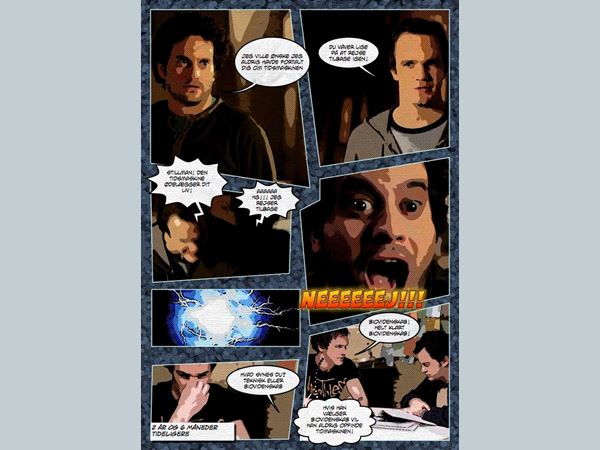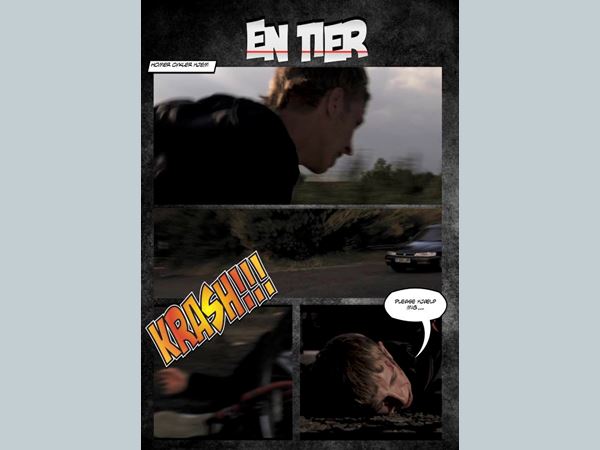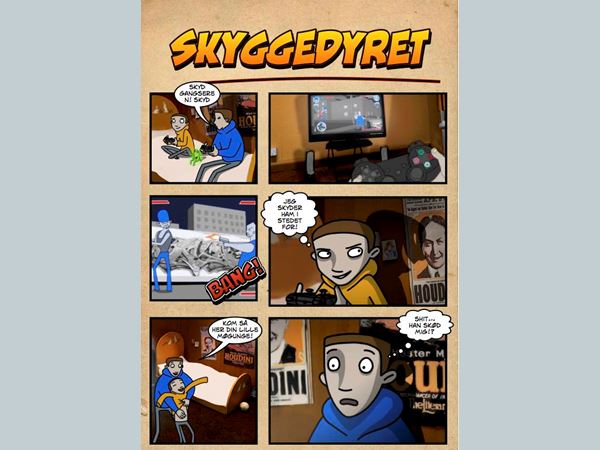Hvordan blev produktet? 10 min.
Når tegneserien er færdig, ser I filmscenen igennem igen og sammenligner de to versioner.
Vis også tegneserien til jeres kammerater og spørg dem:
- Har vi fået alle nøglebegivenhederne i scenen med? Skulle der have været mere/mindre med? Hvorfor?
- Genfortæller billederne filmens handling og er forskellige billedbeskæringer brugt, så historien bliver mere tydelig og dramatisk?
- Hvordan ligner tegneserien – adskiller tegneserien sig fra andre tegneserier, I kender?
- Synes I at tegneserien er vellykket? Hvorfor? Hvorfor ikke?
Brug jeres kammeraters kommentarer og diskuter derefter i jeres egen gruppe, om der er noget, I kan ændre i tegneserien for at gøre den mere præcis og lækker. Gå derefter tilbage i tegneserieværktøjet og ret det til. Skal der udskiftes et billede eller måske ændres på en replik?
TIP
TIP: Små konkrete ændringer kan have stor betydning for den måde, man oplever historien på. Man kan lære rigtig meget af en proces, hvor man skiftevis retter på sit produkt og tester det på andre.